Guide de connexion Ninjatrader 8
1. Assurez-vous d'abord que vous avez installé et connecté avec succès R | Trader Pro
2. 2. Téléchargez NinjaTrader 8. Copiez et collez ce lien dans une nouvelle fenêtre. http://www.ninjatrader.com/ninjatrader/nt8/NinjaTrader.Install.msi
3. Centre de contrôle NinjaTrader - Cliquez sur Aide

4. Cliquez sur Clé de licence
5. Si vous ne possédez pas votre propre clé de licence Ninja payante, n'hésitez pas à utiliser la clé SIM que vous trouverez dans votre zone d'adhésion Leelootrading.com. (Informations de connexion ?) Si votre clé Ninja payante n'offre pas de connexion Rithmic / Rithmic Paper Trading (Étape 9), contactez Ninja pour vos options *, ou utilisez notre clé à la place. ( CLIQUEZ ICI pour notre réduction exclusive pour mettre à niveau votre clé de licence payante)
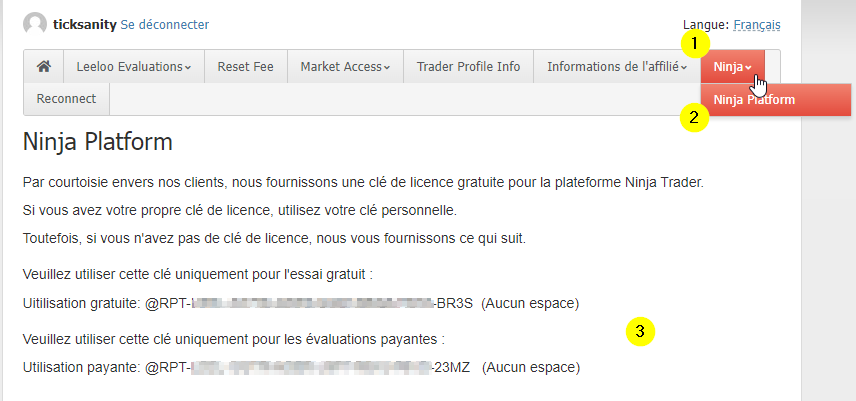

6. Effacez la clé actuelle et collez la clé SIM fournie par Leeloo.
(* Les clés achetées avant 2015 peuvent ne pas fonctionner en raison d'une ancienne technologie, etc. Contactez Ninja)

7. Cliquez sur OK et redémarrez Ninja
8. Dans le Centre de contrôle, cliquez sur Connexions
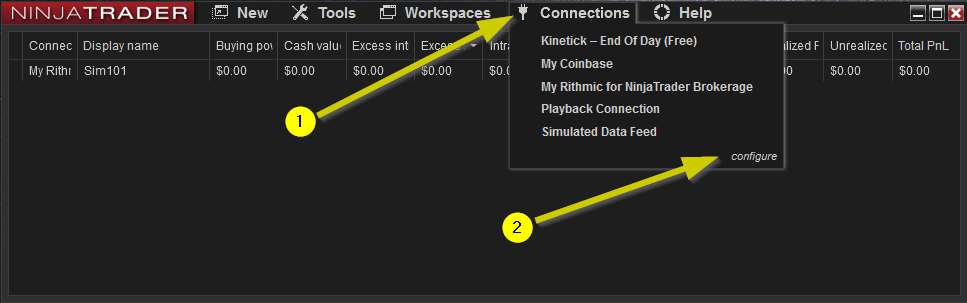
9. Cliquez sur Configurer
10. Le menu Options de connexion apparaîtra et cliquez sur Rithmic for Ninjatrader Brokerage
11. Cliquez sur Ajouter
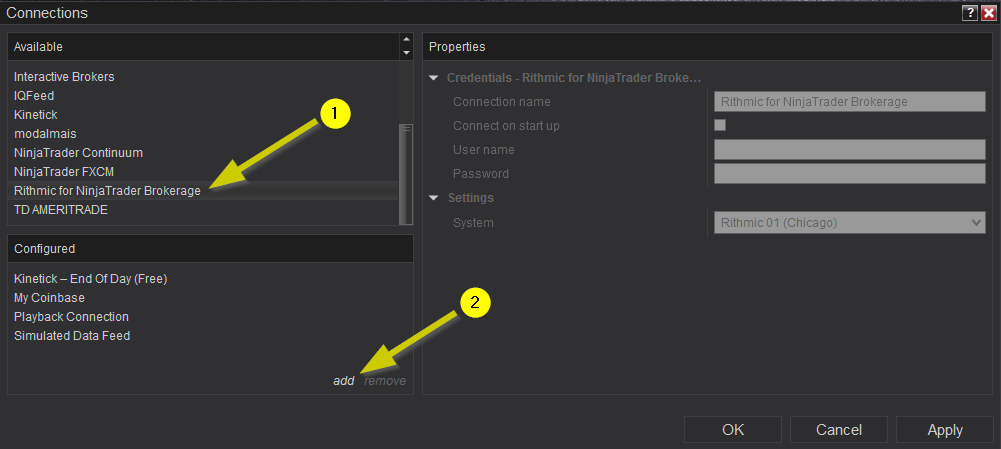
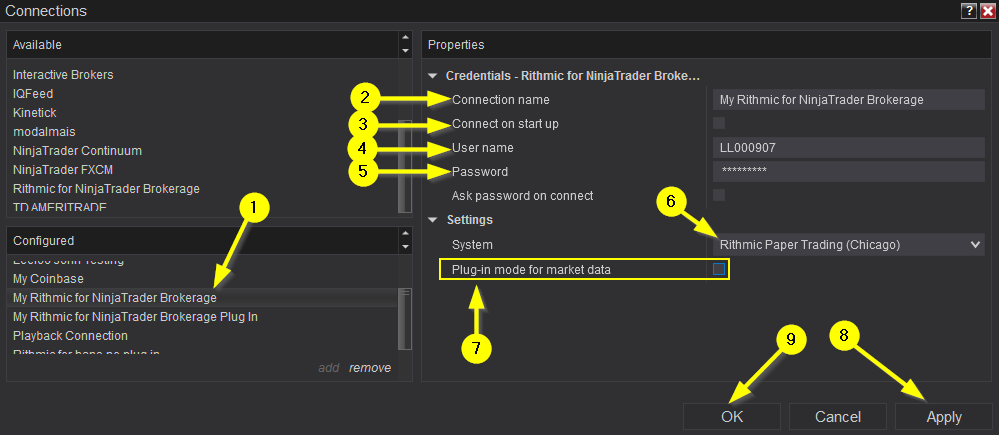
12. Cliquez sur My Rithmic pour NinjaTrader Brokerage
13. Nom de la connexion: My Rithmic for NinjaTrader Brokerage (ou tapez Leeloo, etc.)
14. Connectez-vous au démarrage (laissez décochée pour un chargement plus rapide de NT8)
15. Nom d'utilisateur (c.-à-d. LL000907. Votre nom d'utilisateur Rithmic / Platform commencera par LL et sera envoyé par e-mail de bienvenue après l'achat. Ce n'est PAS le nom d'utilisateur que vous avez choisi lors de votre inscription à LeelooTrading.com)
16. Mot de passe (envoyé par e-mail de bienvenue après l'achat)
17. Système: choisissez «Rithmic Paper Trading (Chicago)»
18. Plug in mode: ( Voir le guide de connexion RTrader pour plus d'informations ) Ne cochez pas si Ninja8 est la seule plate-forme dont vous avez besoin de données de marché. Si vous prévoyez d'activer le plug-in sur RTrader Pro, cochez cette case. Si vous prévoyez d'alterner entre son utilisation ou non, vous souhaiterez peut-être répéter ce processus et créer deux options de connexion Leeloo. REMARQUE - Vous ne pouvez pas vous déconnecter de votre connexion activée et vous connecter à une autre connexion sans fermer et redémarrer Ninja. Vous obtiendrez un voyant de connexion jaune (doit être vert). Redémarrez Ninja à chaque fois que vous basculez entre les deux.

19. Cliquez sur Appliquer
20. Cliquez sur OK
Activer la connexion
Chaque fois que vous ouvrez votre plate-forme NT8, vous activerez votre connexion comme suit:
1. Depuis le centre de contrôle - Cliquez sur Connexions
2. Cliquez sur My Rithmic pour Ninjatrader Brokerage


3. Un point vert apparaîtra pour valider votre connexion. Un point jaune ou rouge peut indiquer un problème de votre côté avec un pare-feu ou une clé de licence invalide si vous utilisez la vôtre.
Notes IMPORTANTES
Désactiver le mode de simulation globale
Assurez-vous de choisir d'échanger votre compte «Natural Trading» et non Sim101 . Le Sim101 est pour la pratique uniquement et ne compte PAS pour la qualification. Si vous négociez le compte Sim101, vous ne verrez pas ces transactions enregistrées dans R | Trader Pro. Si le mode de simulation globale est coché, il ne vous permettra pas d'échanger un compte à l'exception du compte Sim101.
1. Cliquez sur Outils
2. Cliquez sur la coche à gauche du mode de simulation globale pour supprimer


Net P & L
Le solde de votre compte actuel mis à jour est répertorié sous l'en- tête «Liquidation nette» de votre centre de contrôle NT8. Des commissions ont été déduites. Il devrait, mais peut ne pas correspondre au solde de votre compte R | Trader Pro. La véritable autorité sur l'état actuel du solde de votre compte se trouve dans votre tableau de bord Trader de R | Trader Pro sous la rubrique «Solde du compte».

Ajout de valeurs de commission
Les commissions sont déjà soustraites et prises en compte dans la valeur «Liquidation nette». La fonctionnalité Chart Trader dans NT8 affiche UNIQUEMENT le profit brut et n'autorise pas l'affichage du profit net. De même, l'outil / analyseur de performance commerciale ne montrera que les bénéfices sans prendre en compte les commissions Leeloo, mais vous pouvez importer notre modèle de commission dans votre plate-forme et toutes les transactions futures afficheront des frais de commission.
CLIQUEZ ICI pour le téléchargement et les instructions.
Expiration des contrats
Assurez-vous de mettre à jour régulièrement vos instruments à terme avec le contrat du mois avant en cours.
Ninjatrader 8 permet le transfert par lots sur tous les instruments sur tous les espaces de travail ouverts. Comment vidéo
Assistance pour les commerçants Ninja | Service Clients
Ninja Trader offre un support technique pour leur plate-forme. Si vous parvenez à vous connecter avec succès et à voir votre compte dans R | Trader, les problèmes que vous rencontrez avec Ninjatrader ne peuvent pas être résolus par Leeloo Trading.
Pour obtenir de l'aide, envoyez un e-mail à platformsupport@ninjatrader.com et incluez les éléments suivants:
Nom
Email
Clé de licence NinjaTrader
Version de NT8 utilisée
Problème que vous rencontrez
Identifiants de connexion Rithmic